您的位置: 首页 > 安卓应用 > 系统工具 > DiskDigger照片恢复

DiskDigger照片恢复app是一款手机文件恢复工具,凭借强大的数据恢复能力、灵活的扫描模式及隐私保护功能,成为Android/iOS用户恢复误删文件的可靠工具。无论是否Root设备,都能通过基本或深度扫描找回照片、视频及文档,支持多种格式导出,操作简便。
一款跨平台数据恢复工具,支持从手机内存、SD卡、USB驱动器等恢复照片、视频、文档等格式文件。无需Root即可扫描缓存和缩略图,恢复误删或格式化的文件;Root后可深度扫描所有存储空间,支持JPG、PNG、MP4、PDF等多种文件类型恢复,并提供云存储导出、隐私保护等功能,是数据恢复的实用工具。
1.扫描文件系统删除的文件,恢复最近删除的照片、视频及大文件,支持所有文件类型和文件名。
2.磁盘表面扫描,恢复照片、小文件及从损坏驱动器中恢复文件,支持扫描整个磁盘。
3.无需Root即可恢复缓存和缩略图,进行有限扫描;Root后深度扫描所有存储空间。
4.支持将恢复的文件保存到本地文件夹、云存储或通过电子邮件发送。
1.高效恢复算法,适配Root/未Root设备,支持多种文件格式,恢复成功率高。
2.灵活筛选与预览,按文件类型、大小、日期等筛选,支持缩略图预览,精准定位目标文件。
3.双模式扫描,未Root设备有限扫描,Root后深度扫描,适配不同需求。
4.隐私保护与安全,支持数据彻底擦除,导出文件至云存储或本地,保护用户隐私。
DiskDigger 为您提供了三种不同的方式来保存可恢复的文件:保存到应用程序、保存到设备和 FTP 上传,下面分别讨论。 要恢复一个或多个文件,请点击要恢复的可恢复文件旁边的复选标记,然后点击顶部工具栏中的“恢复”按钮。
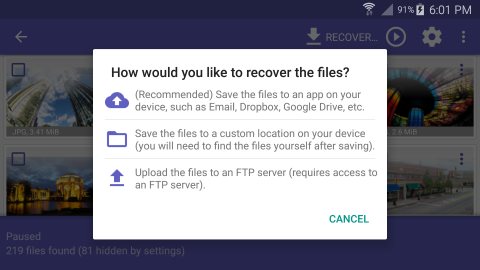
保存到应用程序
第一种也是最推荐的方法允许您将可恢复文件发送到设备上的另一个应用程序。例如,您可以将文件发送到您的电子邮件应用程序,这样您就可以将文件通过电子邮件发送给自己。您还可以将文件发送到云存储应用程序,例如 Dropbox 或 Google Drive。您的设备将自动让您选择文件将发送到的应用程序:
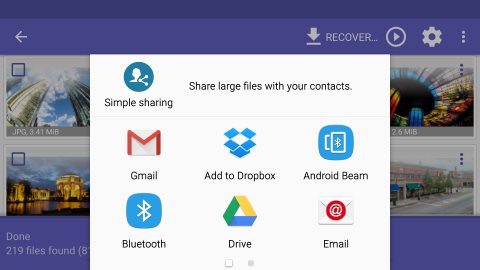
本地保存
第二个选项允许您将可恢复的文件保存回本地设备(保存到正在恢复文件的同一设备的内部存储器或 SD 卡)。
在 Android 5 (Lollipop) 及更高版本上保存
这会将您带到标准的 Android 文件夹选择器,您可以使用它来选择要保存文件的文件夹。不幸的是,第一次使用标准选择器可能有点困难。如果您看到一个带有“打开自”标题的空白屏幕,如下面的屏幕截图所示,请按照以下步骤操作:
向左滑动“打开自”面板。
点击右上角的溢出菜单(三个点),然后选择“显示 SD 卡”或“显示内存”。
点击导航菜单(左上角的三行,您现在应该可以选择 SD 卡或内存,并导航到您要保存文件的确切位置。
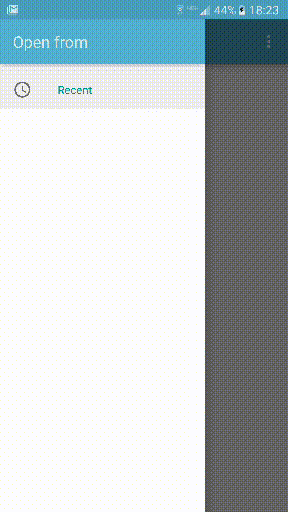
在 Android 4.4 (Kitkat) 及以下版本上保存
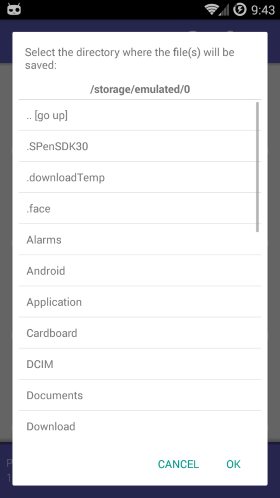
系统将提示您选择保存文件的目录。该目录默认为您设备上存储卡的位置(最常见的是“ /mnt/sdcard”)。目录选择器允许您浏览设备的目录结构:
重要说明:只有当您可以将文件保存到 与恢复文件的分区不同的分区时,才应使用此方法。例如,如果您要从内存中恢复文件,则应将文件保存到外部 SD 卡(而不是 内存)。不 建议 将文件保存到恢复文件的同一分区,因为这可能会永久覆盖正在恢复的相同文件!在求助于本地保存之前,您应该尝试使用其他方法之一来保存文件(保存到另一个应用程序或 FTP 上传)。
通过FTP上传保存
最后一种方法允许您将可恢复的文件上传到 FTP 服务器。为此,您需要访问在线的 FTP 服务器,并使用正确的凭据访问和上传到服务器。DiskDigger 将显示一个对话框,让您输入 FTP 服务器的主机名,以及用于登录服务器的用户名和密码:
您还可以在将上传文件的服务器上输入一个可选的子目录。
点击“确定”开始上传过程。如果登录服务器成功,您将在屏幕底部看到状态更新,直到所有文件都上传完毕。这些文件将根据找到它们的位置命名。
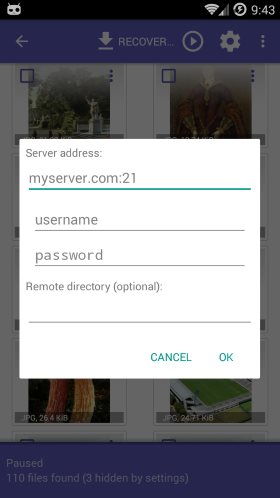
新版
1.0-2025-07-28
2025-12-28
更新了DiskDigger照片恢复安装包信息,版本号:1.0-2025-07-28,大小:5.52MB
优化
1.0-2025-07-28
2025-12-28
更新了发布时间
9分
500+人评价
请为应用评分:
本站发布的游戏及软件均来源于网络,仅用于人个测试学习使用,不得使用于任何商业用途,请在下载后24小时内删除,请支持正版软件。
如侵犯到您的权益,请及时通知我们,我们会及时处理。邮箱:goapk2024@163.com
【沪ICP备2023035109号-3】 Copyright @ 2026 GOAPK安智网